1. 오라클 데이터베이스 다운받기
Oracle | Integrated Cloud Applications and Platform Services
About Oracle Unlock endless possibilities A culture of innovation has propelled Oracle since its inception. Today, thanks to exceptional people, we lead the market in autonomous, cloud, and applications technologies.
www.oracle.com
* 최근에는 12c버전을 사용할 수 있지만 개인 프로젝트에 부담이 없는 11g Express Edition버전을 다운
2. SQL Developer 설치하기

- SQL Developer는 별도의 압축해제 없이 그냥 그냥 실행하면 된다
- 이때 oracle database에서 설정해주었던 패스워드로 접속하면 된다!

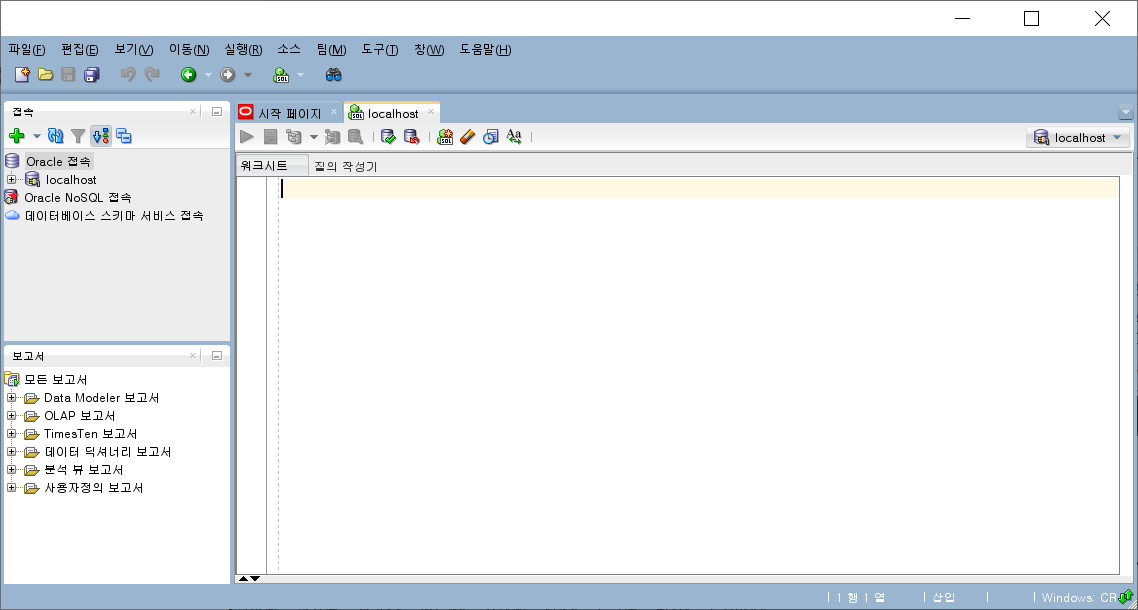
3. 생성자 만들기
3-1. 다음의 구문을 입력한뒤 실행 시킴.


3-2. 오라클의 사용자 계정으로 특정 행위를 하기 위해서는 권한이나 롤이 필요하므로 GRANT 구문을 이용해서 처리함.

* 올바르게 연결 정보가 되었는지 확인하기 위해 접속해제후 다시 접속을 해본다.
(SQL Developer는 내부적으로는 JDBC를 이용해서 데이터베이스와 연결을 처리하기 때문에, SQL Developer에서 연결이 불가능하다면 프로그램을 작성해도 제대로 동작하지 않을 가능성이 높다. 따라서 JDBC 연결을 테스트 하기 전에 연결이 가능한지 테스트해보는 것이 좋다!) - book_ex 이름으로 접속할 것
4. 8080 포트 변경
오라클 11g의 경우 기본적으로 8080 포트를 이용해서 웹 환경으로도 데이터베이스를 접근할 수 있다. 문제는 웹 개발 시 많이 사용하는 Tomcat의 기본 포트가 8080이기 때문에 동시에 오라클과 Tomcat 8080 포트를 사용하는 문제를 가지게 된다. 이 문제를 해결하기위해 오라클 포트를 변경해 주는 것이 좋다!
4-1. SQL Developer 혹은 SQL Plus를 이용해서 SYS계정에 SYSDBA 권한으로 접속한다.

4-2. 다음의 명령문으로 현재 사용하는 포트가 몇번인지 확인한다.

4-3. 다음의 명령문으로 9090으로 포트번호를 바꾼다.
보통 1000번 이하의 포트는 예약 포트이므로, 9090이나 9000등 원하는 번호로 변경해야 한다.

5. 프로젝트의 JDBC 연결
이 프로젝트(책)의 모든 라이브러리가 Maven을 이용하지만 불행히도 Oracle 데이터 베이스의 JDBC Driver는 11g까지 공식적으로 Maven으로는 지원되지 않기 때문에 예제는 직접 jar 파일을 프로젝트에 추가시켜줘야한다.
5-1. SQL Developer를 설치했다면 설치경로에 jdbc/lib 폴더에 JDK 8 버전용 ojdbc8.jar 파일이 존재하는지 확인한다.

5-1-1. 없다면 JDBC Driver 항목에서 다운로드 한다.
(http://www.oracle.com/technetwork/database/application-development/jdbc/downloads/index.html)
5-2. 프로젝트의 Build Path를 통해 jar을 추가한다.


5-3. JDBC 테스트 코드 확인을 위해 아래와 같이 패키지와 클래스를 생성한다.

5-4. 테스트 코드 작성
|
1
2
3
4
5
6
7
8
9
10
11
12
13
14
15
16
17
18
19
20
21
22
23
24
25
26
27
28
29
30
31
32
33
34
|
package org.zerock.persistence;
import java.sql.Connection;
import java.sql.DriverManager;
import org.junit.Test;
import lombok.extern.log4j.Log4j;
@Log4j
public class JDBCTests {
static {
try {
Class.forName("oracle.jdbc.driver.OracleDriver");
}catch(Exception e) {
e.printStackTrace();
}
}
@Test
public void testConnection() {
try(Connection con = DriverManager.getConnection(
"jdbc:oracle:thin:@localhost:1521:XE",
"book_ex",
"book_ex")){
}catch(Exception e) {
fail(e.getMessage());
}
}
}
http://colorscripter.com/info#e" target="_blank" style="color:#e5e5e5text-decoration:none">Colored by Color Scripter
|
http://colorscripter.com/info#e" target="_blank" style="text-decoration:none;color:white">cs |

'Spring > Spring' 카테고리의 다른 글
| [06] Mybatis와 스프링 연동 (0) | 2019.12.16 |
|---|---|
| [05] 커넥션 풀 설정 (0) | 2019.12.13 |
| [03] Spring 프레임워크의 이론적인 설명 (0) | 2019.12.12 |
| [02] 실행 환경 구축하기 2 (0) | 2019.12.11 |
| [01] 실행 환경 구축하기 (0) | 2019.12.11 |
![[04] 스프링과 Oracle Database 연동](https://img1.daumcdn.net/thumb/R750x0/?scode=mtistory2&fname=https%3A%2F%2Fblog.kakaocdn.net%2Fdn%2FUqwBo%2FbtqAq3n3xY8%2F00ghKvUarb3fKfhWrpkpmK%2Fimg.png)